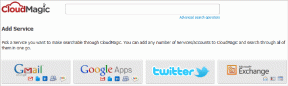Personalizați clic, derulare, glisare și alte gesturi Trackpad în OS X Lion
Miscellanea / / November 29, 2021
Trackpad-ul (sau touchpad-ul mouse-ului) care vine în prezent cu Macbook Pros și Airs, care este, de asemenea, disponibil ca produs separat pentru a fi utilizat cu sisteme iMacs sau Windows, a fost lansat cândva în 2010 și Apple îl numește Trackpad magic.

Nu doar obsesia Apple pentru cuvântul „magie” a dus la numele cu care a fost uns acest produs. Trackpad-ul a fost o revoluție în multe privințe. A introdus câteva gesturi uimitoare și le-a permis oamenilor să treacă de la vechile clicuri cu unul sau două degete sau derulează la utilizarea cu trei degete, derulare orizontală, gesturi de ciupire pentru mărire sau micșorare și Mai Mult. (credit de imagine – kazhx)
De asemenea, puteți personaliza gesturile Trackpad-ului și puteți modifica comportamentul de derulare sau de glisare într-un mod care vi se potrivește cel mai bine. Aceasta este ceea ce vom vedea în această postare.
Pași pentru a personaliza gesturile trackpad-ului în OS X Lion
Pasul 1: Faceți clic pe meniul Apple și apoi faceți clic pe Preferințe de sistem.

Pasul 2: Faceți clic pe pictograma care spune Trackpad.

Pasul 3: Veți vedea acum fereastra cu opțiuni pentru trackpad. Puteți vedea 3 file în partea de sus – Point & Click, Scroll & Zoom și Mai multe gesturi. Să-l verificăm pe primul.

Puteți să răsfoiți opțiunile și să le personalizați în funcție de preferințele dvs. De exemplu, clicul secundar sau clic-dreapta poate fi personalizat într-un colț din dreapta jos, faceți clic pe colțul din stânga jos, de la atingerea implicită cu două degete.

Pasul 4: Trecând la opțiunile de defilare și zoom, puteți seta aici operațiunile de defilare și zoom în funcție de preferințele dvs. O demonstrație rapidă este afișată în dreapta pe măsură ce selectați opțiunile.

Pasul 5: În cele din urmă, avem pagina Mai multe gesturi unde puteți personaliza noile gesturi introduse de Lion (de exemplu, trecerea între aplicațiile pe ecran complet și controlul misiunii). Totul este destul de ușor. Doar faceți clic pe o opțiune, selectați-o pe cea dorită din meniul drop-down și ați terminat.

Dacă mă întrebați pe mine, m-am confruntat cu unele sughițuri inițiale în timpul utilizării Trackpad-ului, pe care cred că se va confrunta orice utilizator de lungă durată Windows. Dar de-a lungul zilelor, Trackpad-ul a crescut pe mine și am început să mă bucur de diversele gesturi pe care îmi permite să le folosesc pentru a controla sistemul de operare.
Și tu? Îți place Magic Trackpad-ul? Personalizat încă gesturile?